Raspberry Pi 4 sangat mengagumkan, dengan beberapa peningkatan perkakasan yang ketara berbanding Pi 3. Akibatnya, ramai yang mengambilnya untuk digunakan sebagai komputer Linux. Salah satu sistem pengendalian terbaik untuk dijalankan pada Pi 4 ialah Rasberry Pi OS. Berikut ialah cara untuk menyediakannya.
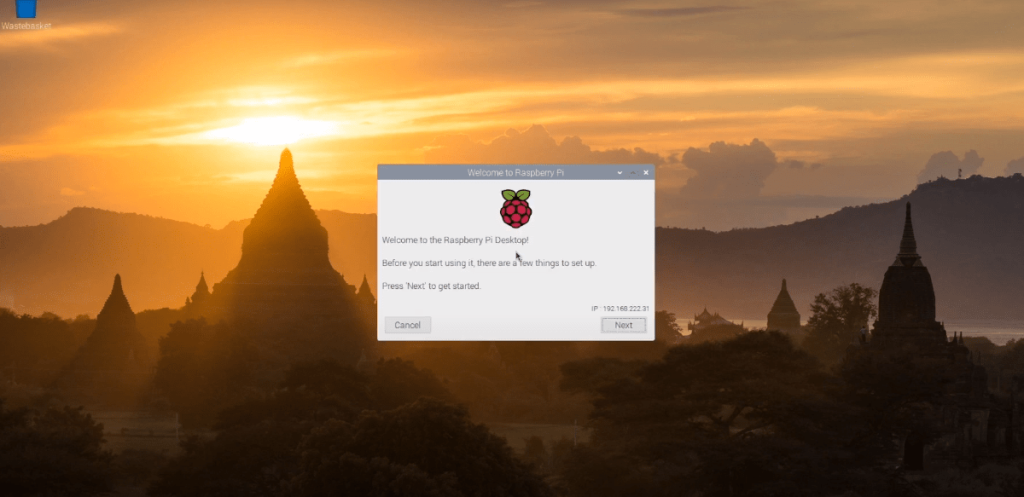
Memuat turun OS Raspberry Pi dengan desktop
Sebelum anda boleh menggunakan Desktop Raspberry Pi, ia perlu dimuat turun. Pada masa ini, tempat untuk mendapatkan sistem pengendalian ini untuk Raspberry Pi 4 anda adalah melalui tapak web Yayasan Raspberry Pi, pada halaman "Sistem Pengendalian" .
Setelah berada di halaman Sistem Pengendalian, tatal ke bawah halaman sehingga anda menemui "Desktop Raspberry Pi". Seterusnya, anda akan melihat model Raspberry Pi 4, diikuti dengan beberapa pautan muat turun yang berbeza.
Pilih pautan muat turun kedua yang menyatakan "OS Raspberry Pi dengan desktop," dan klik pada butang muat turun biru untuk memulakan proses muat turun. Atau, jika anda mempunyai klien torrent dan lebih suka torrent OS, klik pada butang "Muat turun torrent", dan ia akan dilancarkan di dalam aplikasi torrent dan muat turun.
Muat turun hanya perlu mengambil masa beberapa minit untuk diselesaikan, kerana saiznya hanya 1,180 MB. Apabila proses selesai, pergi ke bahagian seterusnya panduan untuk mencipta imej pemasangan OS Raspberry Pi.
Mencipta Kad SD pemasangan OS Raspberry Pi
Raspberry Pi OS ialah sistem pengendalian Raspberry Pi, dan ia perlu dipasang pada kad SD daripada komputer. Proses pemasangan dipanggil "berkelip." Pada asasnya, mengambil OS dari tapak web muat turun, memancarkannya ke Kad SD anda menggunakan alat kilat.
Terdapat banyak cara untuk memancarkan imej pemasangan OS Raspberry Pi ke kad SD untuk digunakan pada Raspberry Pi 4. Dalam panduan ini, kami akan memfokuskan pada aplikasi Etcher. kenapa? Etcher ialah platform merentas, bermakna ia berfungsi sama pada Linux, Mac OS dan Windows, jadi anda akan mendapat arahan yang tepat tidak kira komputer yang anda gunakan untuk membuat kad SD pemasangan.
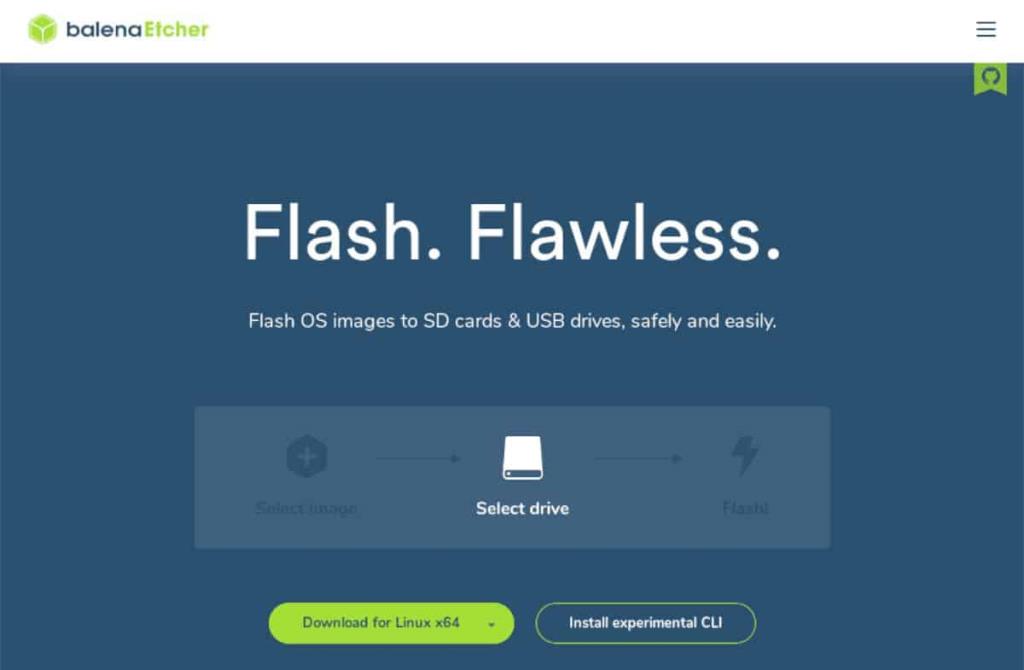
Untuk bermula, muat turun keluaran terbaharu apl Etcher ke komputer anda dengan melawati tapak web rasmi Etcher . Kemudian, mulakan apl dan pasangkan kad SD Raspberry Pi 4 anda ke dalam komputer menggunakan pembaca kad.
Setelah Etcher dibuka, dan pembaca kad SD disambungkan, cari butang "Flash dari fail", dan pilih arkib Raspberry Pi OS ZIP yang anda muat turun. Kemudian, cari butang "Pilih sasaran".
Apabila anda memilih butang "Pilih sasaran", anda perlu memilih kad SD anda dalam UI. Selepas memilih kad SD anda, cari "Flash!" butang, dan pilih dengan tetikus untuk memulakan proses berkelip.
Proses flashing tidak akan mengambil masa yang lama. Apabila proses selesai, teruskan ke bahagian panduan seterusnya untuk meneruskan proses pemasangan.
Menyediakan segala-galanya
Masukkan kad SD anda ke dalam Raspberry Pi 4, sambungkan papan kekunci, tetikus, kord kuasa, dsb., dan hidupkannya. Sebaik sahaja ia dihidupkan, bersabarlah! But pertama mungkin mengambil sedikit masa.
Apabila Raspberry Pi OS selesai but buat kali pertama, anda akan melihat mesej yang mengatakan, "Selamat datang ke Desktop Raspberry Pi!". Klik pada butang "Seterusnya" di bahagian bawah tetingkap ini untuk meneruskan.
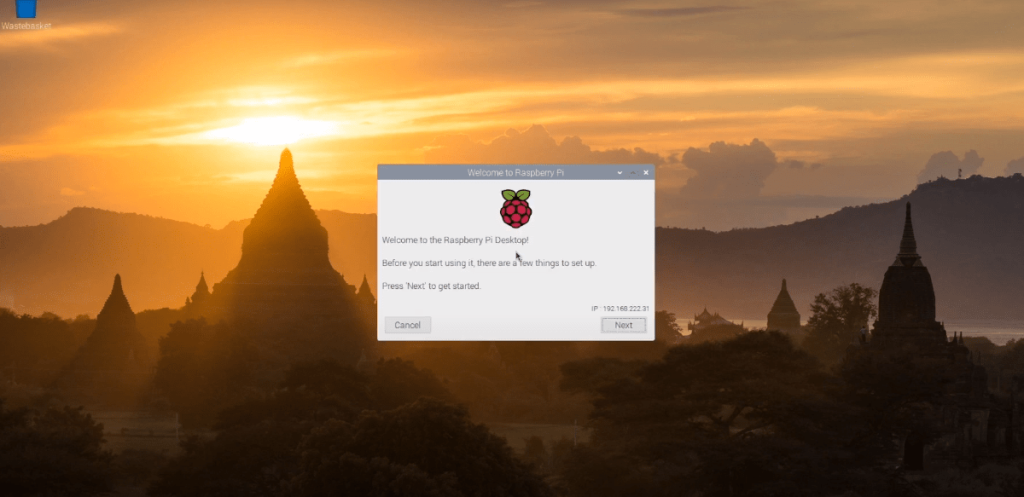
Pada halaman seterusnya, anda perlu memilih negara, bahasa dan zon waktu anda. Contohnya, jika anda orang Amerika, tandai kotak "Gunakan Papan Kekunci AS". Apabila anda telah menyediakan semuanya, klik butang "Seterusnya" untuk meneruskan.
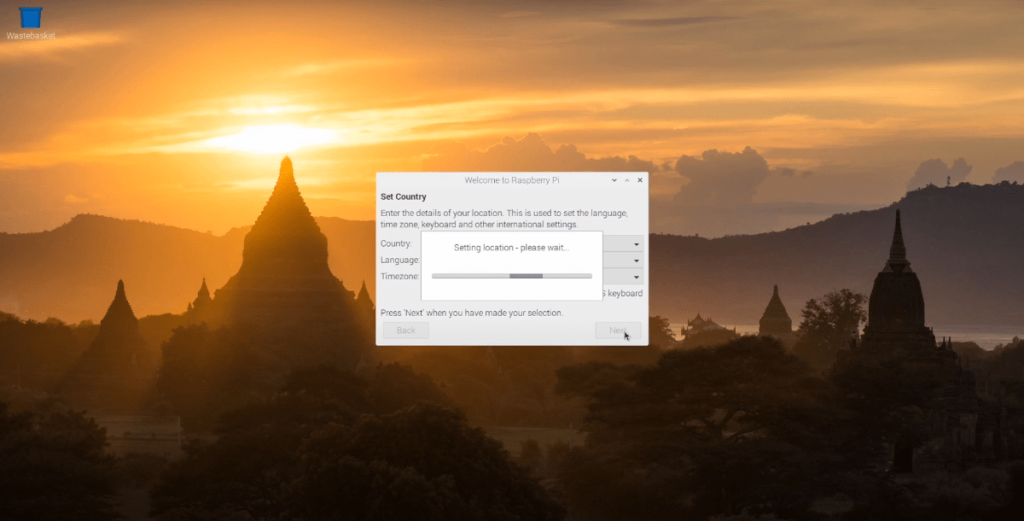
Anda perlu menukar kata laluan desktop Raspberry Pi OS lalai kepada sesuatu yang anda suka gunakan pada halaman persediaan ketiga. Menggunakan tetikus, klik pada kotak teks "Masukkan kata laluan baharu", dan masukkan kata laluan anda. Kemudian, klik pada "Sahkan kata laluan baharu" untuk memasukkannya buat kali kedua. Apabila selesai, klik "Seterusnya."
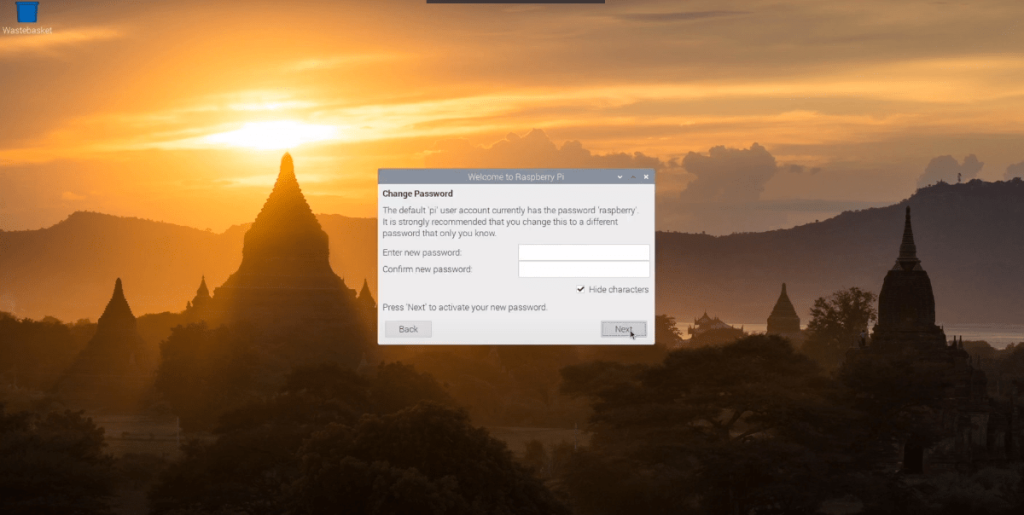
Anda kini perlu mengkonfigurasi cara Desktop Raspberry Pi OS mengendalikan reka letak skrin anda. Jika anda melihat bar hitam pada kedua-dua belah skrin, tandai kotak "Skrin ini menunjukkan sempadan hitam di sekeliling desktop." Jika tidak, biarkan kosong, dan klik pada butang "Seterusnya" untuk meneruskan.
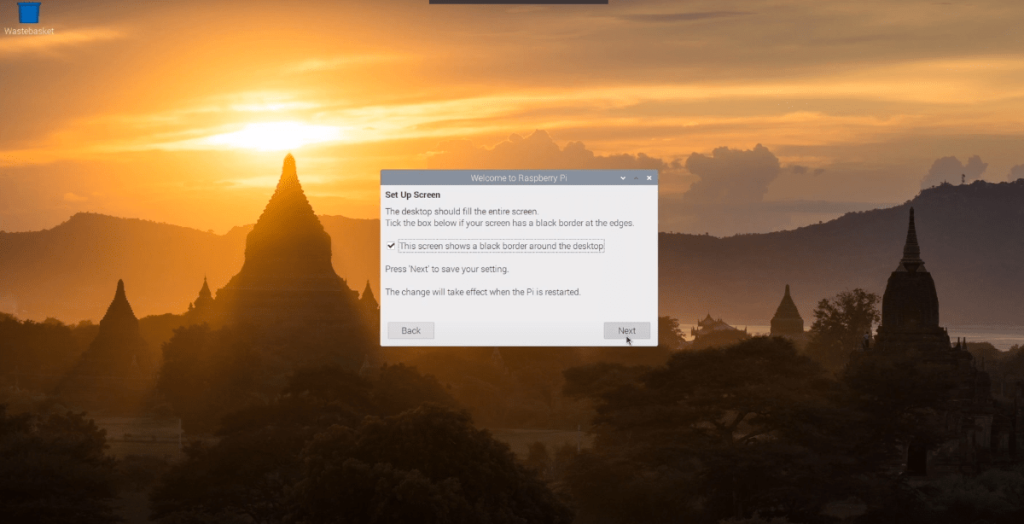
Dengan skrin dikonfigurasikan, langkah seterusnya ialah mengkonfigurasi WiFi. Gunakan UI, sambungkan Raspberry Pi 4 anda ke rangkaian melalui WiFi dan tekan butang "Seterusnya" untuk meneruskan.
Nota: Jika anda telah menyambungkan Raspberry Pi 4 anda melalui Ethernet, langkah ini tidak terpakai kepada anda. Klik butang "Langkau" untuk melangkaunya.
Setelah WiFi disambungkan, anda perlu mengemas kini sistem pengendalian. Dalam tetingkap "Kemas Kini Perisian", klik pada butang "Seterusnya" untuk mula menyemak kemas kini dan memasangnya.
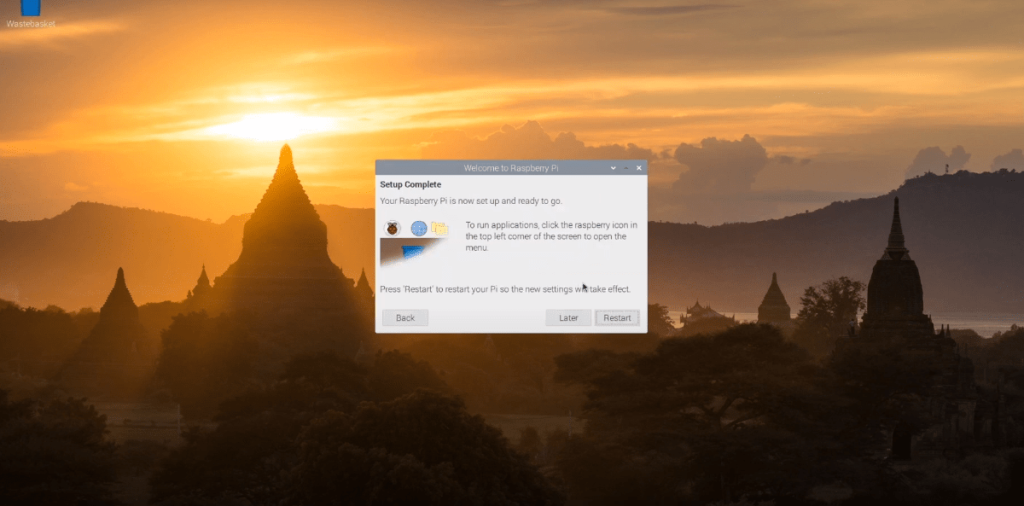
Apabila semua kemas kini dipasang, proses persediaan awal untuk Raspberry Pi OS Desktop selesai. Dari sini, klik pada butang "Mulakan Semula" untuk but semula mesin anda.

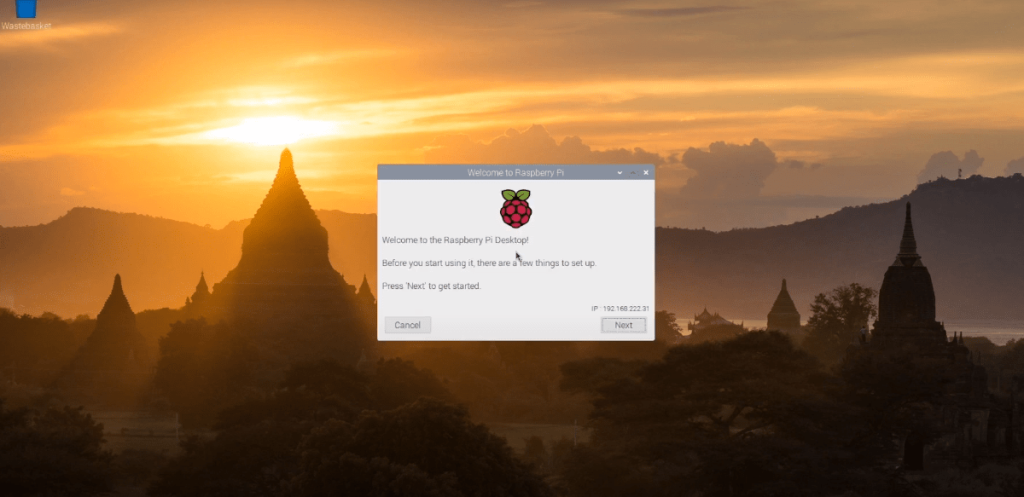
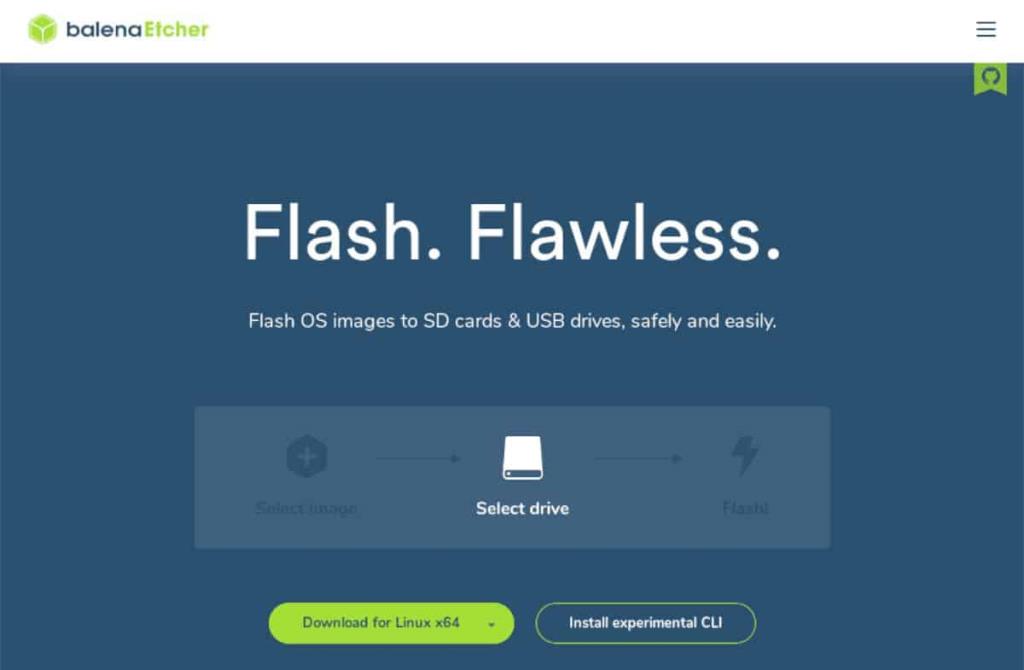
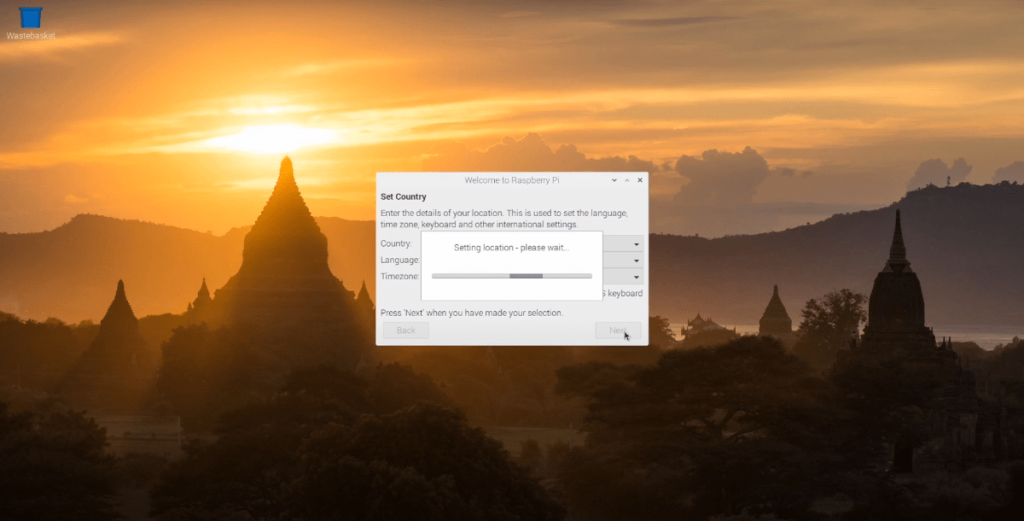
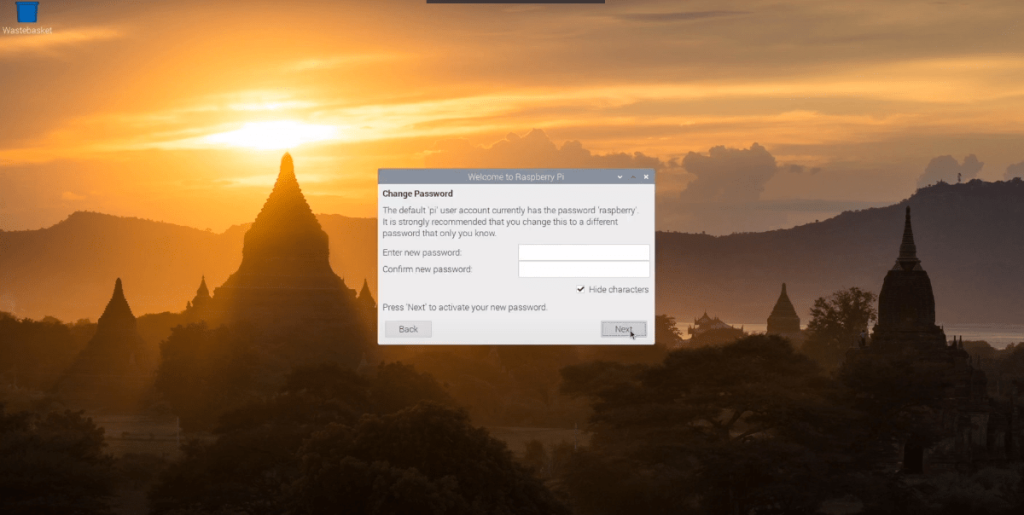
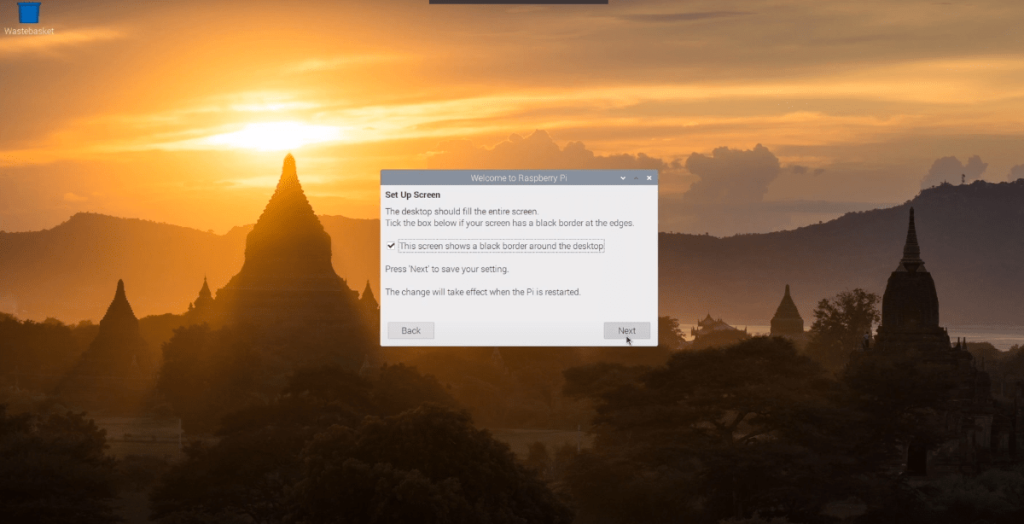
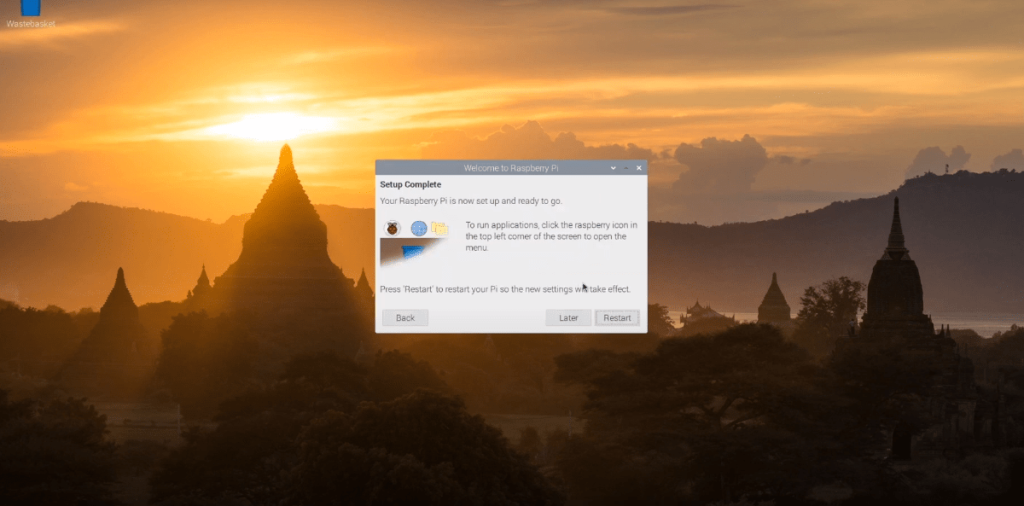



![Muat turun FlightGear Flight Simulator Secara Percuma [Selamat mencuba] Muat turun FlightGear Flight Simulator Secara Percuma [Selamat mencuba]](https://tips.webtech360.com/resources8/r252/image-7634-0829093738400.jpg)




